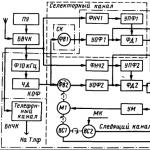วิธีสร้างภาพ. บุ๊กมาร์กภาพ Yandex สำหรับเบราว์เซอร์ Mozilla Firefox
มีเบราว์เซอร์จำนวนมาก ดังนั้นทุกคนจึงสามารถค้นหาเบราว์เซอร์ที่จะตอบสนองทุกความต้องการของบุคคลในฐานะผู้ใช้ได้ บางอย่างถูกดึงดูดด้วยความเรียบง่าย ในขณะที่บางอย่างถูกดึงดูดด้วยความเร็วสูง เรามาพูดถึงหนึ่งในนั้นหรือฟังก์ชั่นของมันเช่นบุ๊กมาร์กแบบภาพสำหรับ Mozilla Firefox เบราว์เซอร์นี้มีข้อดีหลายประการซึ่งจะกล่าวถึงด้วย
บุ๊กมาร์กภาพสำหรับ Mozilla Firefox
ก่อนที่เราจะลงมือทำธุรกิจ เรามาดูกันว่าพวกมันคืออะไรและจำเป็นสำหรับอะไร ควรสังเกตว่ามีเบราว์เซอร์ที่ไม่ใช้บุ๊กมาร์กแบบภาพ แต่ในขณะเดียวกันก็ได้รับความนิยมจากผู้ใช้จำนวนมาก แต่ตอนนี้ไม่เกี่ยวกับเรื่องนี้ ประการแรก ฟังก์ชั่นประเภทนี้มีจุดมุ่งหมายเพื่อความสะดวกสบาย ดังนั้นจึงค่อนข้างเป็นไปได้ที่จะทำโดยไม่มีมัน แต่เราทุกคนคุ้นเคยกับความจริงที่ว่าการใช้อินเทอร์เน็ตนั้นง่ายมากและบุ๊กมาร์กก็เป็นเพียงความช่วยเหลือเท่านั้น ดังนั้น หลังจากที่คุณเปิดเบราว์เซอร์ คุณจะเห็นหน้าต่างหลัก ซึ่งมีหน้าเริ่มต้นหลายหน้า โดยพื้นฐานแล้ว นี่คือบุ๊กมาร์กแบบภาพของเรา พวกเขาช่วยให้เราไปที่ไซต์ที่เราต้องการได้ทันที ทุกอย่างทำได้เพียงคลิกเดียวซึ่งสะดวกมาก ขอแนะนำให้จดบันทึกเว็บไซต์ที่คุณเยี่ยมชมทุกวัน สำหรับบางคน อาจเป็นโซเชียลเน็ตเวิร์ก สำหรับคนอื่นๆ พอร์ทัลข่าว และอื่นๆ แต่ไม่ใช่ทุกอย่างจะง่ายอย่างที่คิดเมื่อมองแวบแรก นี่เป็นเพราะความจริงที่ว่าบุ๊กมาร์กแบบภาพสำหรับ Mozilla Firefox จำเป็นต้องมีการติดตั้ง การกำหนดค่า ฯลฯ
ประเด็นทั่วไปบางประการ

หากด้วยเหตุผลบางอย่างบางอย่างไม่ได้ผลสำหรับคุณแสดงว่าสถานการณ์มีหลายวิธี ดังนั้นจึงแนะนำให้ติดตั้งเบราว์เซอร์เวอร์ชันล่าสุด คุณสามารถอัปเดตได้เช่นกัน หากบุ๊กมาร์กแบบภาพหายไปอย่างกะทันหัน อาจเป็นไปได้ว่าไม่ใช่ทุกอย่างที่แย่มากและการตั้งค่าผิดพลาด ฉันอยากจะดึงความสนใจของคุณไปที่ความจริงที่ว่าทุกสิ่งสามารถปรับเปลี่ยนให้เหมาะกับคุณได้ เช่น ตั้งค่าบุ๊กมาร์ก 3 รายการ 5 รายการขึ้นไป ทุกอย่างขึ้นอยู่กับความชอบของคุณทั้งหมด หน้าต่างอาจมีขนาดแตกต่างกัน สามารถสลับ ลงนามในแบบของคุณเอง และอื่นๆ อีกมากมาย หากต้องการ คุณสามารถลบบุ๊กมาร์กทั้งหมดออกได้ การทำเช่นนี้ทำได้ง่ายเหมือนกับการวาง ตอนนี้เรามาดูวิธีติดตั้งบุ๊กมาร์กแบบภาพสำหรับ Mozilla Firefox ปรับแต่งมันด้วยตัวคุณเองและลบออกหากจำเป็น ในการดำเนินการนี้ เราจำเป็นต้องมีคอมพิวเตอร์ที่มีการเชื่อมต่ออินเทอร์เน็ต และให้ความสนใจเพียงเล็กน้อย
การตั้งค่าบุ๊กมาร์กแบบภาพ
ดำเนินไปโดยไม่ได้บอกว่า Mozilla ต่างจากเบราว์เซอร์อื่น ๆ ส่วนใหญ่ตรงที่มีฟีเจอร์ดั้งเดิมหลายประการ หนึ่งในนั้นคือการไม่มีบุ๊กมาร์กแบบภาพในตัว หากต้องการใช้งาน คุณจะต้องติดตั้งส่วนขยายที่เหมาะสม คุณควรให้ความสนใจกับสิ่งที่จะกลายเป็นหน้าเริ่มต้นของคุณโดยอัตโนมัติ คุณสามารถเปลี่ยนจำนวนหน้าต่างได้โดยตรงในการตั้งค่า อย่างที่คุณเห็นการติดตั้งบุ๊กมาร์กภาพสำหรับ Mozilla Firefox นั้นค่อนข้างง่าย “ Yandex.Search” สามารถตั้งค่าเป็นค่าเริ่มต้นได้ซึ่งสะดวกมาก คุณสามารถค้นหาข้อมูลที่ต้องการได้โดยไม่ต้องดำเนินการใดๆ สำหรับส่วนเสริมนั้น คุณสามารถติดตั้งได้โดยตรงจากเบราว์เซอร์ ในการดำเนินการนี้คุณต้องไปที่แท็บ "แอปพลิเคชัน" และดาวน์โหลด "องค์ประกอบ Yandex" จากที่นั่น หากคุณใช้เครื่องมือค้นหาอื่นเช่น Google บ่อยครั้ง คุณสามารถตั้งค่าบุ๊กมาร์กแบบภาพแยกจาก Yandex.Bar ได้ วิธีนี้จะช่วยประหยัดพื้นที่บนหน้าการทำงานของคุณ โดยหลักการแล้ว บุ๊กมาร์กแบบภาพสำหรับ Mozilla Firefox นั้นติดตั้งง่ายมากและใช้เวลาไม่นาน

เล็กน้อยเกี่ยวกับการตั้งค่า
ขั้นแรก ให้ลบองค์ประกอบ Yandex ออกจากหน้าเริ่มต้น ทำเช่นนี้เพื่อให้มีพื้นที่มากขึ้นการทำงานในลักษณะนี้สะดวกกว่ามาก ในการดำเนินการนี้ไปที่ "การตั้งค่า" จากนั้นค้นหาบรรทัด "Yandex.Bar" และยกเลิกการทำเครื่องหมายที่ช่องตรงข้าม ตอนนี้เรามาดูการตั้งค่าส่วนขยายกันดีกว่า มีเมนูที่เกี่ยวข้องอยู่ที่มุมซ้ายล่างของหน้าจอเบราว์เซอร์ ที่นี่คุณสามารถเพิ่มภาพพื้นหลังใหม่ได้ สามารถดาวน์โหลดได้จากคอมพิวเตอร์ของคุณหรือดาวน์โหลดจากอินเทอร์เน็ต คุณสามารถตั้งค่าบุ๊กมาร์กได้สูงสุด 48 รายการ นอกจากนี้ยังสามารถเลือกปริมาณได้ทั้งแนวนอนและแนวตั้ง หากคุณได้เพิ่มบุ๊กมาร์กหลายรายการ คุณจะได้รับแจ้งให้แก้ไขทันที ไม่มีอะไรซับซ้อนที่นี่ คุณต้องป้อนที่อยู่ไซต์รวมทั้งชื่อนั่นคือสิ่งที่บุ๊กมาร์กภาพของคุณสำหรับ Mozilla Firefox จะถูกเรียกว่า เรารู้วิธีการตั้งค่าแล้ว แต่ตอนนี้เรามาดูจุดที่น่าสนใจอีกสองสามจุดกันดีกว่า
ข้อมูลที่เป็นประโยชน์ทั่วไป
ตามที่ระบุไว้ข้างต้น บุ๊กมาร์กแบบภาพมีการตั้งค่าที่ค่อนข้างยืดหยุ่น คุณสามารถแก้ไขได้ทุกเมื่อที่คุณสะดวก นั่นคือเปลี่ยนที่อยู่ไซต์ ในการดำเนินการนี้คุณต้องคลิกดินสอที่มุมขวาบนของบุ๊กมาร์กซึ่งจะเปิดหน้าต่างที่เราต้องการ โปรดทราบว่าบุ๊กมาร์กภาพ Yandex สำหรับ Mozilla Firefox สามารถอัปเดตได้ ทำเช่นนี้เพื่อบันทึกหน้าที่คุณต้องการ ตัวอย่างเช่นไม่ใช่หน้าหลัก แต่เป็นบางส่วนของเว็บไซต์ ฯลฯ ขอแนะนำให้ตั้งชื่อบุ๊กมาร์กซึ่งจะช่วยให้คุณค้นหาสิ่งที่คุณต้องการได้เร็วขึ้นมาก โดยเฉพาะอย่างยิ่งในกรณีที่คุณใช้หน้าต่างจำนวนมาก เมื่อเร็ว ๆ นี้ มีการเปลี่ยนแปลงเล็กน้อย และตอนนี้เบราว์เซอร์เวอร์ชันล่าสุดมีบุ๊กมาร์กในตัว แต่ความเกี่ยวข้องต่ำเนื่องจากการตั้งค่าระดับต่ำ และตอนนี้เล็กน้อยเกี่ยวกับปัญหาทั่วไป
จะทำอย่างไรถ้าบุ๊กมาร์กแบบภาพมีไว้เพื่อ

ตามที่แสดงในทางปฏิบัติ ผู้ใช้เกือบทุกรายที่ 3 ประสบปัญหานี้ อาจมีสาเหตุหลายประการสำหรับเรื่องนี้ เริ่มต้นจากการทำงานของระบบปฏิบัติการที่ไม่เสถียรและจบลงด้วยความล้มเหลวโดยตรงใน Mozilla ปัญหาเดียวกันนี้อาจเกิดขึ้นหลังจากอัปเดตเป็นเวอร์ชันที่ใหม่กว่า ความจริงก็คือบางครั้งการตั้งค่าบุ๊กมาร์กใหม่ไม่เพียงพอ คุณต้องมีอันที่เคยมีมาก่อนพร้อมที่อยู่ที่จำเป็น ฯลฯ โชคดีที่กระบวนการทั้งหมดใช้เวลาไม่นาน สิ่งแรกที่เราต้องทำคือไปที่ส่วน "เครื่องมือ" จากนั้นไปที่เมนู "การตั้งค่า" จากนั้นเลือก "ส่วนขยาย" จากนั้นเลือก "ส่วนเสริม" หน้าต่างที่มีบุ๊กมาร์กแบบภาพจะปรากฏขึ้นตรงหน้าคุณ ตอนนี้เราสนใจในเมนู "การตั้งค่า" ที่เราจะไป เลือกรายการ "Yandex" และโหลดบุ๊กมาร์กแบบภาพอีกครั้ง หลังจากนี้เราต้องรีสตาร์ทเบราว์เซอร์ - แล้วคุณจะเห็นว่าทุกอย่างเข้าที่แล้ว
การลบบุ๊กมาร์กแบบภาพ

หากคุณได้ข้อสรุปว่าส่วนขยายนี้ไม่จำเป็นสำหรับคุณและเป็นเพียงอุปสรรค แต่คุณได้ติดตั้งแล้ว อย่าเพิ่งหมดหวัง คุณสามารถกำจัดมันได้ตลอดเวลา การถอดออกทำได้ง่ายเหมือนกับการติดตั้ง ในการดำเนินการนี้ให้กดปุ่มลัด Ctrl + Shift + A ดังนั้นคุณจะเรียกหน้าต่างที่ต้องการ คุณยังสามารถไปที่การตั้งค่า จากนั้นไปที่เมนูส่วนขยาย เมื่อคุณเปิดส่วนที่เกี่ยวข้อง คุณจะเห็นว่าส่วนขยายทั้งหมดอยู่ในสถานที่นี้ ดังนั้นตรงข้ามกับส่วนเสริมแต่ละอันจึงมีปุ่มหลายปุ่ม หนึ่งในนั้นกำลังปิดการใช้งาน ส่วนที่สองคือการลบ หากคุณเพียงแค่ต้องปิดส่วนขยายนี้หรือส่วนขยายนั้น คุณก็สามารถทำสิ่งนี้ได้อย่างง่ายดาย ดังนั้นคลิก "ลบ" และรอจนกว่ากระบวนการจะเสร็จสิ้น หลังจากนั้นคุณรีสตาร์ทเบราว์เซอร์ หากคุณเปลี่ยนใจในวินาทีสุดท้าย คุณสามารถทำเครื่องหมายการกระทำทั้งหมดได้ ตอนนี้เรามาพูดถึงปัญหาที่ผู้ใช้พบและวิธีแก้ไข

ปัญหาทั่วไปและแนวทางแก้ไข
แน่นอนว่าเบราว์เซอร์ใด ๆ ก็มีข้อเสีย Mozilla Firefox ก็มีเช่นกันโดยที่บุ๊กมาร์ก (ภาพ) ก็มีข้อบกพร่องหลายประการเช่นกัน ตัวอย่างเช่น ส่วนขยายมีความสามารถในการอัปเดตเป็นระยะ ผู้ใช้ส่วนใหญ่พบว่าสิ่งนี้ไม่สะดวกอย่างยิ่ง แต่ข้อเสียนี้สามารถแก้ไขได้ค่อนข้างง่าย ในการดำเนินการนี้ไปที่ "การตั้งค่า" และปิดใช้งานการอัปเดตอัตโนมัติสำหรับส่วนขยายที่ติดตั้ง หลายคนยังสนใจว่าหน้าเว็บที่เพิ่งปิดหรือดูซึ่งก็คือบุ๊กมาร์กอยู่ที่ไหน หากต้องการค้นหาคุณจะต้องค้นหา "บุ๊กมาร์ก" ที่มุมขวาบนแล้วเลือก "ดิสเพลย์ที่เพิ่งปิด" ที่นั่น เท่านี้ก็เรียบร้อย - ปัญหาได้รับการแก้ไขแล้ว สะดวกและได้รับความนิยมอย่างมากคือส่วนขยาย Speed Dial ซึ่งอันที่จริงแล้วเป็นอะนาล็อกของ Yandex.Bar แต่มีเพียงลำดับความสำคัญที่สะดวกกว่าและเร็วกว่ามากเท่านั้นและยังใช้งานได้ดีกว่าในบางวิธีอีกด้วย
จุดสำคัญบางประการ
ฉันต้องการทราบว่าในแท็บ "ส่วนเสริม" มีส่วนขยายที่คล้ายกันจำนวนมาก นั่นคือตัวเลือกบุ๊กมาร์กแบบภาพมีขนาดใหญ่มาก สิ่งที่คุณต้องทำคือตัดสินใจ โดยหลักการแล้ว หากคุณมีความต้องการของผู้ใช้ทั่วไป บุ๊กมาร์กแบบภาพสำหรับ Mozilla Firefox จาก Yandex ก็ค่อนข้างเหมาะสำหรับคุณ ยิ่งไปกว่านั้น เราได้ทราบการกำหนดค่าและการติดตั้งแล้ว รวมถึงการแก้ไขปัญหาทั่วไปด้วย ส่วนขยายนี้ไม่ส่งผลต่อความเร็วของคอมพิวเตอร์หรือแล็ปท็อปของคุณแต่อย่างใด อย่างไรก็ตาม ไม่แนะนำให้ติดตั้งแอปพลิเคชันบุคคลที่สามมากเกินไปบนเบราว์เซอร์ เนื่องจากอาจส่งผลโดยตรงต่อความเร็วและความสะดวกสบายของเบราว์เซอร์ ขอย้ำอีกครั้งว่าคุณสามารถปรับแต่งจำนวนหน้าต่างที่คุณต้องการได้ ประมาณ 12 ชิ้นถือว่าเหมาะสมที่สุด แต่หากยังไม่เพียงพอสำหรับคุณคุณสามารถใช้ Speed Dial เพื่อติดตั้งได้มากกว่าร้อยรายการ

บทสรุป
ดังนั้นเราจึงพบรายละเอียดปลีกย่อยและความแตกต่างของปัญหานี้ ตอนนี้คุณรู้แล้ว Mozilla FireFox และคุณอาจสังเกตเห็นว่ามันง่ายมาก เป้าหมายหลักของส่วนเสริมนี้คือเพื่อให้การทำงานบนคอมพิวเตอร์สะดวกและเพลิดเพลินยิ่งขึ้น รวมถึงรับประกันประสิทธิภาพ แน่นอนคุณสามารถลบส่วนขยายและใช้บุ๊กมาร์กปกติได้ตลอดเวลา สามารถพบได้หากคุณไปที่เมนู "การตั้งค่า", "บุ๊กมาร์ก" หากไซต์ที่บันทึกไว้ก่อนหน้านี้ทั้งหมดหายไปก็ไม่จำเป็นต้องตื่นตระหนก ใช้คำแนะนำในการกู้คืนตามที่อธิบายไว้ข้างต้น นั่นอาจเป็นทั้งหมดที่สามารถพูดได้เกี่ยวกับบุ๊กมาร์กภาพสำหรับ Mozilla Firefox การติดตั้งส่วนขยายดังกล่าวคำนึงถึงความสะดวกในการใช้งานเบราว์เซอร์เป็นหลัก
ด้วยบุ๊กมาร์กแบบภาพ ผู้ใช้สามารถย้ายจากหน้าเว็บหนึ่งไปยังอีกหน้าเว็บหนึ่งได้อย่างง่ายดายและรวดเร็วโดยไม่ต้องคำนึงถึงที่อยู่ของตน เมื่อคุณเปิดแท็บที่สองของเว็บเบราว์เซอร์ คุณมักจะเห็นภาพขนาดย่อของหน้าอินเทอร์เน็ตที่มีผู้เข้าชมบ่อยที่สุดและแถบค้นหา Yandex
หน้าที่ดูบ่อยโดยเฉพาะจะถูกย้ายไปที่ด้านบนของรายการโดยอัตโนมัติ แต่คุณสามารถแก้ไขหน้าโปรดของคุณได้ด้วยตัวเองโดยคลิกที่ไอคอนบนภาพขนาดย่อขนาดเล็กและมันจะถูกบันทึกไว้ในที่นี้โดยไม่ต้องทำงานที่ไหน ในการดำเนินการนี้ คุณต้องคลิกบนเซลล์ว่าง หน้าต่างจะเปิดขึ้นเพื่อให้คุณป้อนที่อยู่ไซต์และอยู่ใต้ชื่อไซต์ของคุณ กด Enter และคุณทำเสร็จแล้ว
หากคุณต้องการลบบุ๊กมาร์ก ให้เลื่อนเมาส์ไปเหนือหน้าตัวอย่าง (จากนั้นกากบาทจะปรากฏขึ้น) คลิกที่กากบาทที่มุมขวา จากนั้นบุ๊กมาร์กจะถูกลบ  คุณยังสามารถลากไปยังตำแหน่งใดก็ได้ แม้ว่าจะถูกครอบครองแล้ว โดยกดปุ่มซ้ายของเมาส์ค้างไว้
คุณยังสามารถลากไปยังตำแหน่งใดก็ได้ แม้ว่าจะถูกครอบครองแล้ว โดยกดปุ่มซ้ายของเมาส์ค้างไว้
บุ๊กมาร์กภาพ Mozilla Firefox หายไปใช่ไหม
สิ่งนี้สามารถเกิดขึ้นได้ในเบราว์เซอร์ใดก็ได้ (เช่น Mozilla Firefox) และที่นี่เราจะพูดถึงการกู้คืนที่สมบูรณ์
เหตุผลที่ชัดเจนที่สุดที่ทำให้บุ๊กมาร์กแบบภาพหายไปใน Mozilla Firefox อาจเนื่องมาจากปลั๊กอินบางตัวหยุดทำงาน เหล่านั้น. ปลั๊กอินบุ๊กมาร์กถูกปิดใช้งาน
สิ่งนี้สามารถเกิดขึ้นได้เนื่องจากระบบล้มเหลวหรือโปรแกรมไวรัส หรือบางทีผู้ใช้คอมพิวเตอร์เครื่องที่สองได้เปลี่ยนแปลงบางอย่างในการตั้งค่า - โดยไม่รู้หรืออาจจงใจ(?)
หากต้องการคืนค่าการทำงานที่ถูกต้องของแอปพลิเคชันและส่งคืนบุ๊กมาร์กภาพที่หายไป คุณต้องทำตามขั้นตอนง่าย ๆ ต่อไปนี้:
หากมีบางอย่างไม่ได้ผลด้วยเหตุผลบางประการแสดงว่ามีวิธีแก้ไขปัญหาอื่น ๆ หลายประการ ก่อนอื่น เป็นความคิดที่ดีที่จะติดตั้งเบราว์เซอร์เวอร์ชันล่าสุด และยังสามารถอัปเดตได้อีกด้วย คลิกการตั้งค่าและเลือกไอคอนที่มีเครื่องหมายคำถาม (วิธีใช้) ในเมนูบริบท

ในหน้าต่างช่วยเหลือ คลิก “O Firefox” 
หากบุ๊กมาร์กแบบภาพหายไปใน Mozilla อาจเป็นไปได้ว่าไม่มีอะไรเลวร้ายเกิดขึ้นกับโปรแกรม - เพียงแค่การตั้งค่าล้มเหลว ฉันจะบอกว่าการตั้งค่าทั้งหมดในโปรแกรมสามารถปรับได้ตามดุลยพินิจของคุณเอง มันขึ้นอยู่กับรสนิยมของคุณ
แตกต่างจากโปรแกรมเบราว์เซอร์อื่น ๆ Mozilla มีคุณสมบัติที่เป็นเอกลักษณ์หลายประการ การไม่มีบุ๊กมาร์กแบบภาพในตัวก็เป็นหนึ่งในนั้น คุณต้องติดตั้งส่วนขยายที่เหมาะสมเพื่อใช้งาน ควรสังเกตด้วยว่าการเพิ่มเติมดังกล่าวสามารถทำได้ เปลี่ยนหน้าเริ่มต้นเบราว์เซอร์ของคุณโดยอัตโนมัติ- สามารถเปลี่ยนจำนวนหน้าต่างได้โดยตรงโดยเจาะลึกการตั้งค่า คุณจึงสามารถค้นหาข้อมูลที่จำเป็นได้ง่ายขึ้นโดยไม่มีปัญหาที่ไม่จำเป็น
บางอย่างเกี่ยวกับตัวเลือกที่พิสูจน์แล้วแบบเก่า
สวัสดีผู้อ่านที่รักของบล็อกไซต์ แถบยานเดกซ์ซึ่งครั้งหนึ่งฉันเคยเขียนถึงในรายละเอียดบางอย่างได้หยุดมีอยู่แล้ว มันมีตัวเลือกที่มีประโยชน์ค่อนข้างน้อยและมีสิทธิที่จะมีอยู่ทุกประการ แต่ไม่ใช่ทุกอย่างที่น่าเศร้านัก อันที่จริง มีเรื่องง่ายๆ เกิดขึ้น
แผงมีขนาดกะทัดรัดขึ้น เบาขึ้น และรบกวนน้อยลง แต่สาระสำคัญยังคงเหมือนเดิม โดยเฉพาะอย่างยิ่งเมื่อแถบสามารถอัปเดตองค์ประกอบต่างๆ ได้อย่างง่ายดาย สถานการณ์ที่คล้ายกันในการเปลี่ยนชื่อเกิดขึ้นกับยักษ์ใหญ่อินเทอร์เน็ตรายอื่นเช่นบริการอีเมลฟรีซึ่งยังไม่ได้รับชื่อเสียงที่ดีนัก
โดยส่วนตัวแล้วฉันชอบบาร์มากที่สุดสำหรับตัวเลือกเช่น บุ๊กมาร์กภาพซึ่งยานเดกซ์ได้เพิ่มลงใน Mozilla Firefox, Google Chrome และ Internet Explorer เพื่อให้ง่ายต่อการนำทางผ่านแหล่งข้อมูลที่คุณเยี่ยมชมบ่อยที่สุด อย่างไรก็ตาม ฉันเพิ่งพบทางเลือกที่คุ้มค่าซึ่งเหนือกว่าการผลิตผลของยานเดกซ์ในหลาย ๆ ด้าน
ระหว่างทางไปสู่เป้าหมายที่คุณรัก พวกเขาจะพยายามสกัดกั้นคุณและชักชวนให้คุณทำเช่นนั้น แต่คุณยืนหยัดและจะไม่ยอมแพ้ต่อการยั่วยุแม้ว่าฉันจะชอบเขามากในชาติปัจจุบันของเขาก็ตาม
ตั้งค่าบุ๊กมาร์กแบบภาพจะไม่ยากไปกว่าแอปพลิเคชั่นหน้าต่างอื่น ๆ สิ่งเดียวคือในขั้นตอนแรกของวิซาร์ดการติดตั้ง คุณจะถูกถาม (ซึ่งดีมาก) ให้ปิดการใช้งานอุปกรณ์เพิ่มเติมทั้งหมด กล่าวคือ การค้นหาเริ่มต้น และที่ดีเป็นพิเศษ คุณสามารถปิดการใช้งานโมดูลสอดแนมซึ่งรวบรวมข้อมูลสำหรับ กระจก RuNet เกี่ยวกับไซต์ที่เราต้องการ คุณชอบอะไรและไม่ชอบอะไร:

เป็นที่ชัดเจนว่าเครื่องมือค้นหาต้องการข้อมูลนี้เพื่อสร้างผลลัพธ์ที่เกี่ยวข้องมากขึ้น แต่ไม่ใช่ทุกคนที่ชอบถูกสอดแนม แม้ว่าจะมีเจตนาดีก็ตาม ถัดไป ตัวติดตั้งจะกำหนดค่าเบราว์เซอร์ของคุณใหม่ และจะเริ่มต้นด้วยหน้าใหม่ (ว่าง) ที่เปิดอยู่:

ภาพหน้าจอแสดงลักษณะของหน้าด้วย บุ๊กมาร์ก Yandex สำหรับ Google Chromeและฉันชอบพวกเขามากที่สุดเพราะพวกเขาเลียนแบบแผง Opera Express ในทางปฏิบัติซึ่งฉันคุ้นเคยมาก
เมื่อคุณเลื่อนเคอร์เซอร์ของเมาส์ไปที่สี่เหลี่ยมว่าง เครื่องหมาย "+" จะปรากฏขึ้นโดยคลิกที่คุณจะสามารถ สร้างแท็บใหม่ขึ้นอยู่กับหน้าที่เปิดไว้ก่อนหน้านี้ในเบราว์เซอร์หรือเพียงแค่ป้อน URL ที่ต้องการและชื่อของบุ๊กมาร์กในอนาคตในช่องที่เหมาะสม:

จากนั้นคุณสามารถลากด้วยเมาส์ไปยังตำแหน่งที่สะดวกได้อย่างอิสระซึ่งช่วยให้คุณสามารถจัดเรียงไซต์ที่คุณต้องการตามลำดับที่คุณต้องการได้อย่างง่ายดาย นอกจากนี้ เมื่อคุณเลื่อนเคอร์เซอร์ของเมาส์ไปที่แท็บใด ๆ ที่สร้างขึ้นที่ด้านบนของแท็บนั้น คุณจะเห็นแผงควบคุมที่มีปุ่มสี่ปุ่ม:

คุณสามารถลบบุ๊กมาร์ก อัปเดตภาพหน้าจอของไซต์ที่บุ๊กมาร์กไว้ เปลี่ยนแปลงบางอย่างในการตั้งค่า (กำหนด URL อื่น เปลี่ยนชื่อหรือกำหนดระยะเวลาอัปเดตภาพหน้าจออื่น) และยังซ่อนได้อีกด้วย ฉันไม่เข้าใจว่าตัวเลือกสุดท้ายสามารถใช้ทำอะไรได้ เพราะยังคงมีรูอยู่ที่ตำแหน่งของแท็บที่ซ่อนอยู่และถ้าคุณเลื่อนเคอร์เซอร์ไปที่แท็บนั้น มันจะปรากฏขึ้น

ที่ด้านล่างของหน้าด้วยแท็บภาพ Yandex ใน Google Chrome จะมีปุ่ม "การตั้งค่า" ซึ่งจะช่วยให้คุณสามารถเปลี่ยนรูปลักษณ์ของแผงให้เหมาะกับความต้องการของคุณ (เปลี่ยนจำนวนสี่เหลี่ยมที่เป็นไปได้เพิ่มพื้นหลังและตั้งค่า ระยะเวลารีเฟรชสำหรับภาพหน้าจอ)
แท็บภาพสำหรับ Mozilla Firefox และ Internet Explorer
สำหรับ Mozilla Firefox และ Internet Explorerมีลักษณะเหมือนกันและคุณสามารถดาวน์โหลดทั้งหมดได้จากลิงก์เดียวกัน:
แต่ในความคิดของฉัน บุ๊กมาร์ก Firefox เวอร์ชันใหม่จาก Yandex นั้นด้อยกว่าอย่างมากในเรื่องความสะดวกสบายจากแท็บสำหรับ Google Chrome ที่อธิบายไว้ข้างต้น สิ่งนี้ดูงุ่มง่ามและโง่เขลามากกว่าแม้ว่า Firefox เวอร์ชันเก่าจะไม่มีข้อบกพร่องดังกล่าวก็ตาม (สิ่งที่ดีที่สุดคือศัตรูของความดี) แม้ว่ารสชาติและสี... ยิ่งกว่านั้น ด้วยที่คั่นหนังสือเก่าๆ
ตอนนี้รูปภาพของแท็บไม่ใช่ภาพหน้าจอของไซต์ที่กำลังวาง แต่เป็นโลโก้บางส่วน ซึ่งส่วนใหญ่มักจะแสดงถึงชื่อที่นำมาจากไซต์นี้ โทนสีของแท็บจะถูกเลือกตามเฉดสีที่มีอยู่ในไซต์:

บุ๊กมาร์กภาพเวอร์ชันใหม่สำหรับ Mazila Firefox มีจำนวน 2.5 ที่น่าภาคภูมิใจและช่วยให้คุณไม่เพียงเพิ่มไซต์ใหม่ด้วยตนเองเท่านั้น แต่ยังแทรกทรัพยากรที่คุณเยี่ยมชมบ่อยที่สุดลงในแผงควบคุมอีกด้วย สะดวกไหม? โดยส่วนตัวแล้วฉันไม่ชอบ แต่บางทีคุณอาจจะชอบมัน ข้อดีคือทันทีหลังจากติดตั้งแท็บใน Firefox และ IE คุณจะเห็นแผง Yandex เต็มไปด้วยเว็บไซต์ที่คุณเยี่ยมชมบ่อยที่สุดก่อนหน้านี้
เมื่อคุณเลื่อนเคอร์เซอร์ของเมาส์ไปที่รายการใดรายการหนึ่ง คุณสามารถปักหมุดได้โดยใช้ไอคอนที่เกี่ยวข้อง เหตุใดจึงจำเป็น? เมื่อมีทรัพยากรยอดนิยมบุกรุกมากขึ้น แท็บนี้จะยังคงอยู่:

ปุ่มรูปเฟืองใช้เพื่อเปลี่ยนไซต์ที่จะนำแท็บนี้ไป:

ในแผงควบคุมด่วนเวอร์ชันใหม่สำหรับ Mazila และ Donkey ฉันไม่เข้าใจว่าจะสามารถเคลื่อนย้ายและจัดเรียงได้อย่างไร การลากด้วยเมาส์ไม่สามารถแก้ปัญหานี้ได้ หากต้องการเพิ่มแท็บใหม่ให้กับไซต์ที่คุณต้องการ เพียงคลิกที่ปุ่ม "การตั้งค่า" ที่มุมขวาล่าง

เป็นผลให้หน้าต่างจะเปิดขึ้นซึ่งคุณสามารถกำหนดจำนวนบุ๊กมาร์กในแผงและเปลี่ยนภาพพื้นหลังได้ หากคุณคลิกที่ปุ่ม "ตัวเลือกขั้นสูง" คุณสามารถปิดการใช้งานโมดูลสปายแวร์ได้โดยยกเลิกการเลือกช่องที่เกี่ยวข้อง

แต่ถึงกระนั้นบุ๊กมาร์กแบบภาพเวอร์ชันใหม่สำหรับ Mazila และ IE ทำให้เกิดความรู้สึกเชิงลบอย่างแท้จริง (บางทีฉันอาจไม่เข้าใจหรือทำอะไรบางอย่าง) ดังนั้นฉันจึงยังไม่ได้ใช้มัน แต่เป็นเวอร์ชันของแท็บ Yandex สำหรับ Google ในทางกลับกัน Chrome ทำให้ฉันเศร้าเพียงอารมณ์เชิงบวกเท่านั้น อาจมีนักพัฒนาที่แตกต่างกันทำงานกับพวกเขา หากคุณต้องการกลับไปสู่อดีต ให้ใช้ลิงก์ที่ให้ไว้ด้านบนของเวอร์ชัน 1.5)
ขอให้โชคดี! พบกันเร็ว ๆ นี้ในหน้าของเว็บไซต์บล็อก
สามารถรับชมวีดีโอเพิ่มเติมได้ที่");">

คุณอาจจะสนใจ
 บุ๊กมาร์กในเบราว์เซอร์ Yandex, Google Chrome และ Fireforce รวมถึงบุ๊กมาร์กออนไลน์เสมือน
บุ๊กมาร์กในเบราว์เซอร์ Yandex, Google Chrome และ Fireforce รวมถึงบุ๊กมาร์กออนไลน์เสมือน  Mozilla Firefox - ดาวน์โหลด ติดตั้ง และกำหนดค่าเบราว์เซอร์ที่ขยายได้มากที่สุดที่เรียกว่า Mozilla Firefox
Mozilla Firefox - ดาวน์โหลด ติดตั้ง และกำหนดค่าเบราว์เซอร์ที่ขยายได้มากที่สุดที่เรียกว่า Mozilla Firefox  Rds Bar และ Page Promoter bar เพื่อช่วยเว็บมาสเตอร์
Rds Bar และ Page Promoter bar เพื่อช่วยเว็บมาสเตอร์  Safari - ดาวน์โหลดได้ที่ไหนและวิธีปรับแต่งเบราว์เซอร์ฟรีสำหรับ Windows จาก Apple
Safari - ดาวน์โหลดได้ที่ไหนและวิธีปรับแต่งเบราว์เซอร์ฟรีสำหรับ Windows จาก Apple  Chromium - เบราว์เซอร์ประเภทใด Chromium เกี่ยวข้องกับ Google Chrome อย่างไร และเบราว์เซอร์อื่น ๆ ทำงานอย่างไร
Chromium - เบราว์เซอร์ประเภทใด Chromium เกี่ยวข้องกับ Google Chrome อย่างไร และเบราว์เซอร์อื่น ๆ ทำงานอย่างไร  SEObar - ปลั๊กอิน SEO ที่สะดวกและให้ข้อมูลสำหรับ Opera
SEObar - ปลั๊กอิน SEO ที่สะดวกและให้ข้อมูลสำหรับ Opera
เมื่อเร็ว ๆ นี้ ผู้คนจำนวนมากขึ้นเรื่อยๆ ใช้บุ๊กมาร์กแบบภาพเป็นหน้าแรกในเบราว์เซอร์ ประการแรก มันสะดวก หลังจากเปิดตัว คุณจะสามารถเข้าถึงเว็บไซต์โปรดของคุณได้ แผงบุ๊กมาร์กแบบภาพดูเหมือนกระดานที่มีหน้าต่างที่มีภาพขนาดย่อของไซต์ที่เกี่ยวข้อง การคลิกที่รายการใดรายการหนึ่งจะเป็นการเปิดการเข้าถึงทรัพยากรบนเว็บที่ระบุ
แถบบุ๊กมาร์กสามารถติดตั้งได้ในเบราว์เซอร์ที่แตกต่างกัน แต่หัวข้อของบทความนี้คือบุ๊กมาร์กแบบภาพสำหรับ Mozilla Firefox วิธีติดตั้งวิธีใช้งานและวิธีกำหนดค่า

Mozilla Firefox ไม่มีบุ๊กมาร์กแบบภาพในตัวเช่น Opera แต่ไม่มีใครรบกวนคุณในการติดตั้งส่วนขยายที่ต้องการและเพลิดเพลินกับฟังก์ชันและรูปลักษณ์ของแผงควบคุม มีปลั๊กอินมากมายที่สามารถแก้ไขปัญหานี้ได้ เราจะพิจารณาปลั๊กอินสองตัวที่ได้รับความนิยมและเป็นที่รู้จักมากที่สุด:
- โทรด่วน
- บุ๊กมาร์กภาพออนไลน์ (จาก Yandex)
โทรด่วน
ในเบราว์เซอร์ Firefox ให้เลือกจากเมนูด้านบน “เครื่องมือ” - “ส่วนเสริม”

เราไปที่ส่วนส่วนขยายโดยไปที่แท็บ "ส่วนขยาย"

ในหน้าถัดไปที่ด้านบนจะมีช่องค้นหา ป้อนชื่อปลั๊กอินลงในหน้าต่างค้นหา ในเวอร์ชันของเราคือ "โทรด่วน" แล้วคลิกที่แว่นขยาย
หลังจากค้นหาเสร็จแล้ว ให้เปิดใช้งานปลั๊กอินที่พบด้วยปุ่ม "เปิดใช้งาน" ที่นี่คุณสามารถไปที่การตั้งค่าปลั๊กอินโดยคลิกปุ่ม "การตั้งค่า"
บุ๊กมาร์กภาพการโทรด่วนมีลักษณะเช่นนี้

บุ๊กมาร์กภาพออนไลน์ (จาก Yandex)
เพื่อดาวน์โหลดและติดตั้งวีซ่า บุ๊กมาร์กสำหรับ Mozilla Firefox ไปที่เว็บไซต์ Yandex พิเศษแล้วคลิกที่ปุ่ม "ดาวน์โหลด" ที่ด้านบน ต่อไปเราให้สิทธิ์ในการเรียกใช้ไฟล์และปฏิบัติตามคำแนะนำของโปรแกรมติดตั้ง

ในขั้นตอนถัดไปอย่าลืมยกเลิกการเลือกสามช่องเพื่อติดตั้งบริการ Yandex เพิ่มเติม แม้ว่าคุณจะสามารถทิ้งมันไปได้ แต่ฉันก็ไม่แนะนำ หากคุณต้องการบางสิ่งบางอย่าง คุณสามารถติดตั้งในภายหลังและแยกกันได้เสมอ

หลังจากรีสตาร์ท Firefox บุ๊กมาร์กแบบภาพจะอยู่ในเบราว์เซอร์ของคุณแล้ว

บุ๊กมาร์กได้รับการกำหนดค่าโดยใช้ลิงก์ "การตั้งค่า" ที่ด้านบนหรือด้านล่างของแผงบุ๊กมาร์ก (ขึ้นอยู่กับเวอร์ชัน) ที่นี่คุณสามารถกำหนดจำนวนหน้าต่างที่แสดง ลักษณะที่ปรากฏ และพารามิเตอร์อื่นๆ ได้ โดยทั่วไปแล้ว ทุกอย่างเรียบง่ายและไม่ต้องการคำอธิบาย การคลิกขวาที่หน้าต่างบุ๊กมาร์กแบบภาพจะทำให้คุณสามารถแทรกที่อยู่เว็บไซต์ที่จะตรงกับหน้าต่างนี้ได้
นอกจากนี้ สามารถติดตั้งบุ๊กมาร์กแบบภาพได้โดยตรงจากเบราว์เซอร์ Firefox เลือก “เครื่องมือ” - “ส่วนเสริม”ในบรรทัดบนสุดของเบราว์เซอร์และป้อนชื่อปลั๊กอินลงในหน้าต่างค้นหา ในกรณีของเรา "บุ๊กมาร์กภาพ"และคลิกที่ไอคอนรูปแว่นขยาย ติดตั้งส่วนขยายที่พบโดยใช้ปุ่มที่เกี่ยวข้องตรงข้ามส่วนขยาย หลังการติดตั้ง เราจะทำงานกับส่วนขยายตามที่อธิบายไว้ข้างต้น

ตามกฎแล้ว ผู้ใช้อินเทอร์เน็ตจะบันทึกไซต์ที่มีประโยชน์หรือใช้บ่อย รวมถึงเพจที่พวกเขาต้องการ ลงในคอมพิวเตอร์โดยใช้บุ๊กมาร์ก การใช้เครื่องมือเบราว์เซอร์ทั่วไปคุณสามารถเพิ่มหน้าลงในแผงพิเศษใต้แถบที่อยู่หรือบันทึกลงในโฟลเดอร์พิเศษซึ่งสามารถเข้าถึงได้ผ่านอินเทอร์เฟซของโปรแกรม หากแผงมาตรฐานไม่เพียงพอสำหรับคุณ หรือคุณไม่พอใจกับฟังก์ชันการทำงานหรือรูปลักษณ์ คุณสามารถติดตั้งบุ๊กมาร์กแบบภาพสำหรับ Mozilla Firefox ได้
ไม่เหมือนกับเว็บเบราว์เซอร์อื่นๆ Mozilla Firefox ไม่มีอินเทอร์เฟซมาตรฐานสำหรับการทำงานกับบุ๊กมาร์กแบบภาพ (เรียกว่าแผง Express) ผู้ใช้สามารถติดตั้งแอปพลิเคชันบุคคลที่สามเพื่อเพิ่มองค์ประกอบใหม่ที่ต้องการซึ่งเรียกว่าปลั๊กอินแทน
หากคุณต้องการรับพาเนลแบบด่วนที่คล้ายกับที่ใช้ในเบราว์เซอร์ Yandex หรือ Opera คุณจะต้องบันทึกและติดตั้งส่วนขยายที่เหมาะสม บนอินเทอร์เน็ตคุณจะพบบุ๊กมาร์กแบบภาพจำนวนมากที่แตกต่างกันในทรัพยากรระบบที่ใช้, ลักษณะที่ปรากฏขององค์ประกอบและการออกแบบแผง, การมีอยู่ของฟังก์ชั่นเพิ่มเติมต่าง ๆ เป็นต้น
บทความนี้กล่าวถึงวิธีการติดตั้งและกำหนดค่าแถบบุ๊กมาร์กที่คุณต้องการและยังมีบทวิจารณ์ของปลั๊กอินยอดนิยมสองตัวในรัสเซีย: Yandex.Bookmarks และ SpeedDial
วิธีการติดตั้งปลั๊กอิน
ในเบราว์เซอร์อินเทอร์เน็ต Mozilla Firefox มี 2 วิธีในการบันทึกลงในฮาร์ดไดรฟ์ของคุณและติดตั้งปลั๊กอินที่คุณสนใจ ขั้นแรก ผู้ใช้สามารถเยี่ยมชมเว็บไซต์เพื่อดูแอปพลิเคชันที่ต้องการและบันทึกลงในคอมพิวเตอร์ของตนได้ เว็บไซต์ที่คุณต้องการมีการอธิบายไว้ในส่วนเฉพาะแอปพลิเคชันของคู่มือนี้
อีกวิธีหนึ่งในการติดตั้งส่วนขยายคือการใช้ไดเร็กทอรี Add-on ที่สร้างไว้ในเบราว์เซอร์ ในการติดตั้งส่วนขยายที่คุณต้องการ คุณต้องดำเนินการดังต่อไปนี้:
ตอนนี้คุณสามารถไปที่ส่วนย่อย "ส่วนขยาย" โดยใช้เมนูด้านซ้าย บุ๊กมาร์กของคุณจะปรากฏในรายการแอปพลิเคชันที่ติดตั้ง หากคุณต้องการลบออก คุณสามารถใช้ปุ่ม "ปิดการใช้งาน" เพื่อหยุดปลั๊กอินชั่วคราว หรือใช้ปุ่ม "ลบ" เพื่อถอนการติดตั้ง
ความเร็ว กดหมายเลข
ปลั๊กอิน SpeedDial ถือเป็นปลั๊กอินที่สมบูรณ์พัฒนาและใช้งานได้หลากหลายที่สุดในบรรดาปลั๊กอินที่มีอยู่ทั้งหมด นอกจากนี้ยังมีการตั้งค่าที่ยืดหยุ่นอย่างมาก - ผู้ใช้สามารถเปลี่ยนพารามิเตอร์ได้มากมาย ตั้งแต่จำนวนและตำแหน่งของบุ๊กมาร์ก ลงท้ายด้วยภาพเคลื่อนไหวและตำแหน่งขององค์ประกอบเพิ่มเติม
คุณสามารถแสดงกล่องจดหมายและทางลัดไปยังส่วนขยายที่มีประโยชน์อื่นๆ ที่จัดเก็บไว้ในเบราว์เซอร์ของคุณใน Express Panel ด้วยคุณสมบัติทั้งหมดนี้ SpeedDial จึงได้รับความนิยมอย่างมากในหมู่ผู้ใช้เบราว์เซอร์ยอดนิยมทั้งหมด
คุณสามารถบันทึกส่วนขยายนี้ลงในคอมพิวเตอร์ส่วนบุคคลของคุณได้โดยไปที่ลิงก์ https://speeddial2.com/ ไปยังเว็บไซต์อย่างเป็นทางการของผู้พัฒนาโปรแกรม คุณต้องคลิกที่ปุ่ม "ติดตั้ง" สีน้ำเงิน

ทันทีหลังการติดตั้ง แผงด่วนจะพร้อมใช้งาน หากคุณต้องการปรับแต่งแอปพลิเคชันให้เหมาะกับความต้องการของคุณ คุณจะต้องคลิกไอคอน SpeedDial2 ที่ปรากฏทางด้านขวาของแถบที่อยู่ จากเมนูแบบเลื่อนลงตามบริบทที่ขยาย ให้เลือก ตัวเลือก
ในการบันทึกเว็บไซต์ที่คุณสนใจ คุณต้องเพิ่มบุ๊กมาร์กใหม่ คุณสามารถไปที่หน้าที่ต้องการ คลิกขวาที่ใดก็ได้ในพื้นที่ว่างของหน้าต่าง แล้วคลิก "เพิ่มบุ๊กมาร์กใหม่" ในเมนูแบบเลื่อนลง อีกวิธีหนึ่งคือไปที่หน้าหลักของ Speed Dashboard ของคุณแล้วคลิกที่เครื่องหมายบวก + ในตำแหน่งที่คุณต้องการสร้างบุ๊กมาร์ก หลังจากนี้ คุณจะต้องคัดลอกที่อยู่เว็บไซต์ลงในช่องข้อความที่ให้ไว้และตั้งชื่อให้กับวัตถุที่สร้างขึ้น
คุณสมบัติที่มีประโยชน์มากของ Speed Dial2 คือการรวบรวมสถิติเกี่ยวกับหน้าเว็บที่คุณดู ฐานข้อมูลของแอปพลิเคชันจะจัดเก็บไซต์ทั้งหมดที่คุณเคยเยี่ยมชมและสร้างกราฟและไดอะแกรมภาพตามข้อมูลนี้ ด้วยความช่วยเหลือ ผู้ใช้สามารถดูว่าไซต์ใดที่พวกเขาเข้าชมบ่อยที่สุด และเพิ่มลงในบุ๊กมาร์กเพื่อเพิ่มประสิทธิภาพการทำงานออนไลน์ได้
ยานเดกซ์.บุ๊กมาร์ก
ในรัสเซียบริการจาก Yandex ได้รับความนิยมอย่างมาก บุ๊กมาร์กจาก Yandex ไม่สามารถอวดความยืดหยุ่นในการกำหนดค่าได้มหาศาลดังที่ SpeedDial อธิบายไว้ข้างต้น แต่ก็สะดวกไม่น้อย

อินเทอร์เฟซ Yandex นั้นเรียบง่ายกว่า แต่ก็ยังสะดวกมากสำหรับการจัดเก็บข้อมูลจำนวนมากและการนำทางลิงก์ของคุณอย่างสะดวกสบาย ผู้ใช้ส่วนเสริมนี้สามารถตั้งค่าภาพพื้นหลัง กำหนดจำนวนองค์ประกอบที่แสดงพร้อมกัน และยังกำหนดค่าพารามิเตอร์อื่นๆ อีกมากมายได้
หากต้องการบันทึกแอปพลิเคชันนี้ คุณต้องไปที่หน้า Yandex Elements อย่างเป็นทางการ ที่นี่ผู้ใช้ต้องไปที่ส่วนที่เกี่ยวกับบุ๊กมาร์กแบบภาพแล้วคลิกที่ภาพใด ๆ หรือที่ปุ่ม "ติดตั้ง" สีเหลือง

ทันทีหลังการติดตั้งคุณสามารถเริ่มทำงานกับแอปพลิเคชันได้ หากต้องการเพิ่มออบเจ็กต์ใหม่ คุณต้องคลิกไอคอนเครื่องหมายบวก และในหน้าต่างป๊อปอัปที่ปรากฏขึ้น ให้ระบุลิงก์ไปยังไซต์ที่จัดเก็บข้อมูลที่คุณสนใจ และป้อนชื่อลิงก์
ที่ด้านล่างของหน้าจะมีปุ่มสำหรับเรียกเมนูการกำหนดค่า ที่นี่ผู้ใช้สามารถกำหนดจำนวนหน้าเว็บที่จะแสดง เลือกพื้นหลัง กำหนดค่าการแสดงบริการและปุ่มเพิ่มเติม เช่น การเปลี่ยนการตั้งค่าเบราว์เซอร์ โดยรวมแล้วคุณสามารถบันทึกบุ๊กมาร์กได้มากถึง 48 รายการ
บทความนี้มีประโยชน์หรือไม่?